W tym samouczek wideo, zamierzamy wkroczyć do wspaniałego świata animacji poklatkowej za pomocą prostego zgniatania papieru.
Zmięty papier jest idealny do Twojego pierwszego projektu poklatkowego — wszyscy mamy dostęp do papieru i wszyscy możemy go zgniatać. Szybkie zastrzeżenie:podczas gdy będę używał trochę drogiego sprzętu do tego projektu, możesz faktycznie tworzyć filmy poklatkowe za pomocą telefonu i bezpłatnej aplikacji. Chodzi o to, aby skupić się na metodach, a nie na sprzęcie.
Przyjrzyjmy się więc bliżej tym metodom.
Pozycja kamery

Jednym z kluczowych aspektów tworzenia animacji poklatkowej jest utrzymywanie kamery w bezruchu. Jak widać na przykładzie, cała akcja porusza się w kadrze i poza kadr, podczas gdy kamera pozostaje nieruchoma. Z tego powodu ważne jest, aby mieć solidny zestaw. Używam statywu, celując prosto w mój papier, który leży na ziemi. Nie wszystkie statywy to robią, więc w zależności od rozmiaru aparatu może być konieczne użycie zacisków, statywów C lub GorillaPod. Jeśli planujesz kręcić dużo animacji poklatkowych, zawsze możesz stosunkowo tanio zbudować górną platformę.
Następnie spójrzmy na oświetlenie.
Oświetlenie

Jakość naturalnego światła może się szybko zmieniać, zarówno pod względem intensywności, jak i koloru. Jeśli kręcisz animację poklatkową przy użyciu naturalnego światła, te subtelne zmiany mogą nadać animacji roztrzęsiony wygląd. Jeśli chcesz czegoś bardziej jednolitego, będziesz chciał użyć świateł w kontrolowanym środowisku. Niezależnie od tego, czy używasz światła naturalnego, czy wielu świateł w środowisku studyjnym, ważne jest, aby być świadomym położenia. Możesz łatwo rzucić cień na swoją scenę, co może zepsuć pojedynczą klatkę w złożonej animacji.
Teraz, gdy mamy już zestaw kamer i oświetlenia, nadszedł czas na kręcenie!
Strzelanie

Jak być może już wiesz, filmowcy rejestrują drobiazgowe klatki poklatkowe. Podczas gdy statyw utrzymuje aparat stabilnie, samo naciśnięcie spustu migawki może przesunąć kadr. Aby tego uniknąć, przywiązałem aparat do laptopa kablem USB. Dzięki temu mogę nie tylko zdalnie wyzwalać migawkę, ale także przeglądać moje obrazy (poprzez Adobe Lightroom). O wiele łatwiej jest przeglądać obrazy na dużym ekranie. Jeśli nie możesz powiązać aparatu, pobaw się ustawieniami nagrywania interwałowego aparatu lub kup pilota.
Aby stworzyć animację w stylu blokowym, kręcę z prędkością 10 klatek na sekundę. Jeśli chcę uzyskać 5-sekundową animację przy 10 klatkach na sekundę, muszę nagrać około 50 zdjęć. Aby idealnie zsynchronizować tę animację, podzielę ujęcie na pięć różnych sekcji. Każda z tych sekcji będzie miała miejsce w ciągu 10 zdjęć.
- Przechodzi do ramki.
- Rozpada się.
- Trzyma.
- Zmięty.
- Wychodzi poza ramkę.
Po wykonaniu zdjęcia nadszedł czas, aby wszystko złożyć.
Edycja
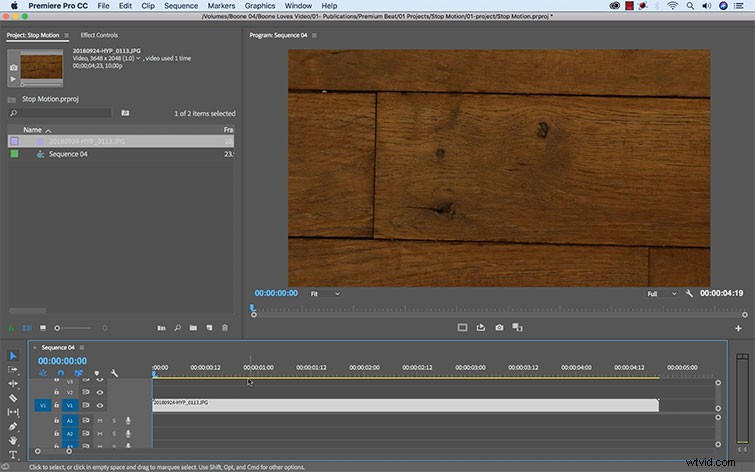
Istnieje wiele sposobów łączenia tych obrazów w pokoju edycyjnym, ale zamierzam użyć Adobe Premiere Pro. W programie Premiere Pro wybierz Plik> Importuj , chwyć pierwszy obraz, a następnie wybierz „Sekwencja obrazów” w obszarze Opcje. Spowoduje to wyświetlenie obrazów jako klipu wideo ustawionego na 30 klatek na sekundę. Teraz mogę chwycić klip i wybrać Modyfikuj> Interpretuj materiał filmowy i ręcznie wprowadź żądaną liczbę klatek na sekundę:10 kl./s. Ta metoda jest bardzo wszechstronna, ponieważ pozwala mi szybko zmieniać liczbę klatek na sekundę i testować różne prędkości oraz szukać animacji.
Witajcie! moja animacja jest gotowa.

